Innehållsförteckning
Översikt
Det finns tre sätt att åtgärda problemet "Filen kan inte öppnas eftersom det finns problem med innehållet". Tabellen nedan är en översikt över lösningen, läs detaljerat innehåll för fullständiga steg.
| Användbara lösningar | Steg-för-steg felsökning |
|---|---|
| Windows-fixar - Filen kan inte öppnas |
|
| Mac-fixar - filen kan inte öppnas |
|
"När jag försöker öppna en .docx-fil tillåter Microsoft Word 2013 mig inte att komma åt filen och ett felmeddelande visas som säger "Filen [.docx] kan inte öppnas eftersom det finns problem med innehållet." Om du klickar på detaljerna visas ett "ospecificerat fel". Finns det något sätt att återställa Word-dokumentet eller dess innehåll?"
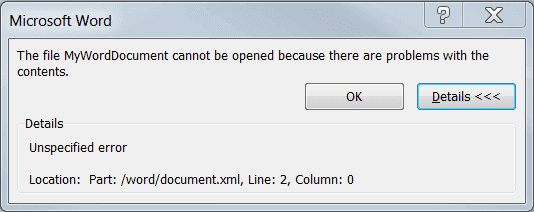
Orsaker till felet
Det finns många anledningar till att stoppa Microsoft Office från att fungera korrekt och att säga att .docx- eller .xml-filen inte kan öppnas eftersom det finns problem med innehållet. Följande är de vanligaste orsakerna till att Word-filer inte kan öppnas.
- Stora filer (filer är över 200 kb-tröskeln och innehåller icke-textelement.)
- Gamla och nya versioner är inte kompatibla
- Komplicerad funktion och avancerad operation
- Korruption eller skada på lagringsmediet som användes för att spara Word-dokument
Windows-fixar - Filen kan inte öppnas eftersom det finns problem med innehållet
Att få ett felmeddelande "Filen kan inte öppnas eftersom det finns problem med innehållet" är ganska vanligt när du försöker öppna dina kontorsdokument som .docx- eller .xml-filer. På den här sidan har vi skapat tre lösningar, inklusive en professionell Word-filreparationsprogramvara för att hjälpa dig! Nu kan du välja vilken lösning som helst.
Fix 1. Använd Word Repair Software för att fixa Word-dokument med problematiskt innehåll
Om Word-dokumenten har skadats och du får problemet "Word kan inte öppnas eftersom det finns problem med innehållet". För att lösa detta problem och reparera skadade Word-dokument, ta EaseUS filreparationsverktyg för hjälp.
Denna Office-filreparationsprogramvara låter dig reparera skadade DOCX-filer och återställa oläsbart innehåll i MS Office 2019/ 2016/ 2013/ 2010/ 2007. Det rekommenderas starkt att bli av med felet från ditt Word-dokument. Denna applikation löser alla typer av felmeddelanden som en Word-fil visar när du tittar på dess innehåll.
EaseUS verktygslåda för filreparation nyckelfunktioner:
- Utför batchreparationer av flera skadade Word-, Excel-, PPT- och PDF-dokument på en gång
- Åtgärda skadade filer som sparats på olika lagringsmedier som USB-minne, SD-kort, penna, etc.
- Reparera och återställ alla fildata utan att påverka originalformatet
Step 1. Starta EaseUS Data Recovery Wizard och skanna sedan disken med skadade dokument. Med den här programvaran kan du fixa skadade Word-, Excel-, PPT- och PDF-filer i samma steg.
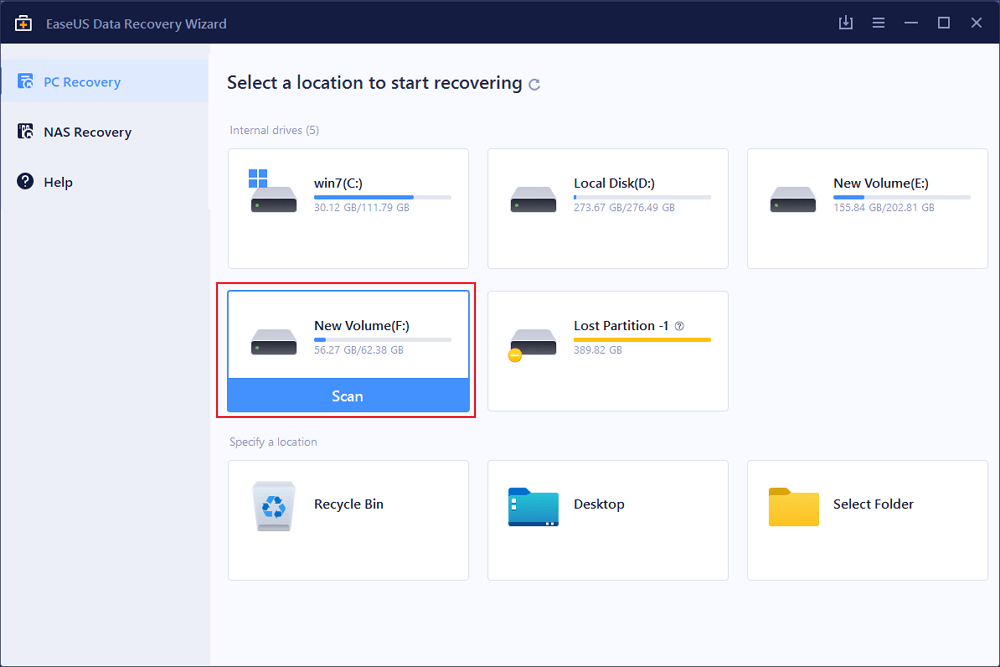
Step 2. EaseUS dataåterställnings- och reparationsverktyg söker efter alla förlorade och skadade filer. Du kan hitta målfilerna efter filtyp eller skriv in filnamnet i sökrutan.
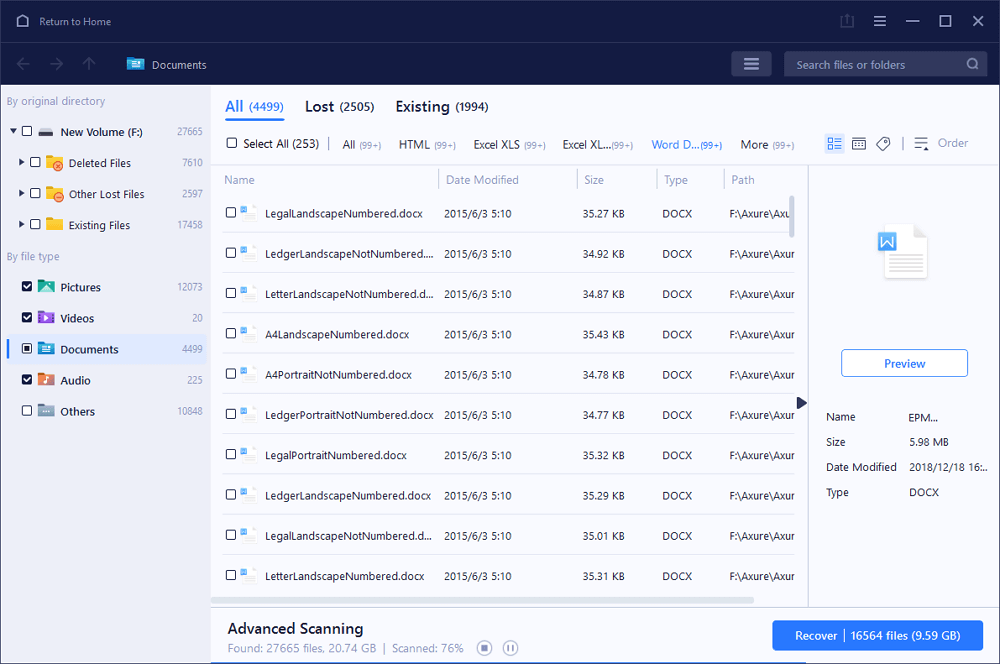
Step 3. EaseUS Data Recovery Wizard kan reparera dina skadade dokument automatiskt. Efter förhandsgranskning av filen kan du klicka på "Återställ" för att spara de reparerade Word-, Excel- och PDF-dokumentfilerna på en säker plats.
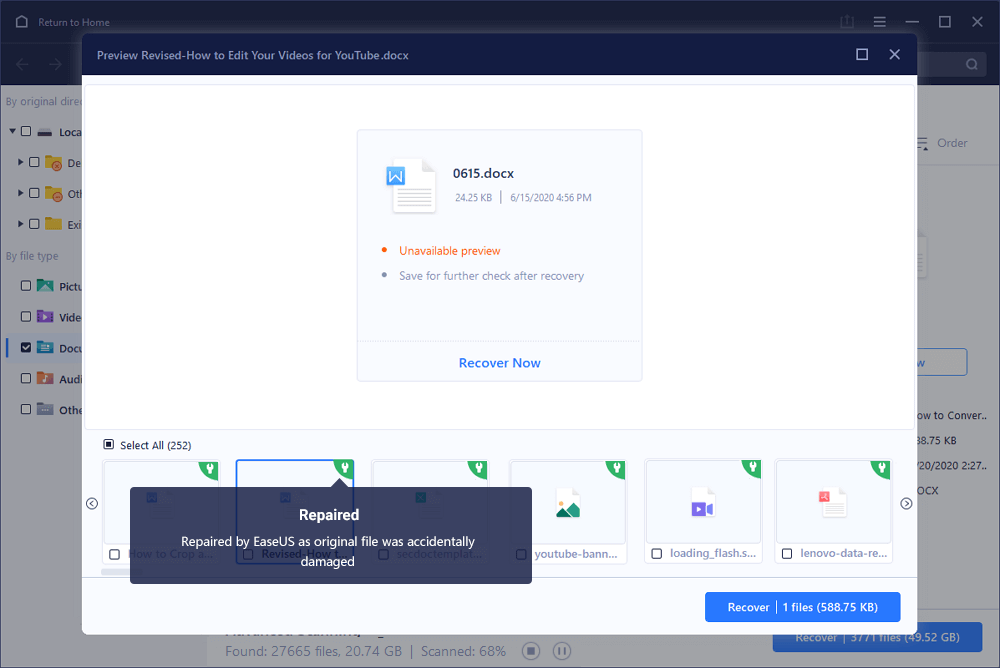
Förutom filåterställning kan EaseUS dataåterställningsprogramvara återställa förlorade filer från formaterad disk/partition, tömd papperskorg, förlorad partition, skadad/skadad hårddisk, etc.
Missa inte: Hur man återställer osparade Word-dokument på Windows 10
Fix 2. Använd funktionen Öppna och reparera
Den inbyggda Word-funktionen "Öppna och reparera" kan förmodligen fixa problemet med korruption som upptäckts på dokumentet.
Steg 1. Starta Word.
Steg 2. Klicka på "Öppna" på "Arkiv"-menyn eller Microsoft Office-knappen.
Steg 3. I dialogrutan Öppna klickar du för att välja den tomma Word-filen.
Steg 4. Klicka på nedåtpilen på knappen "Öppna" och klicka sedan på "Öppna och reparera".
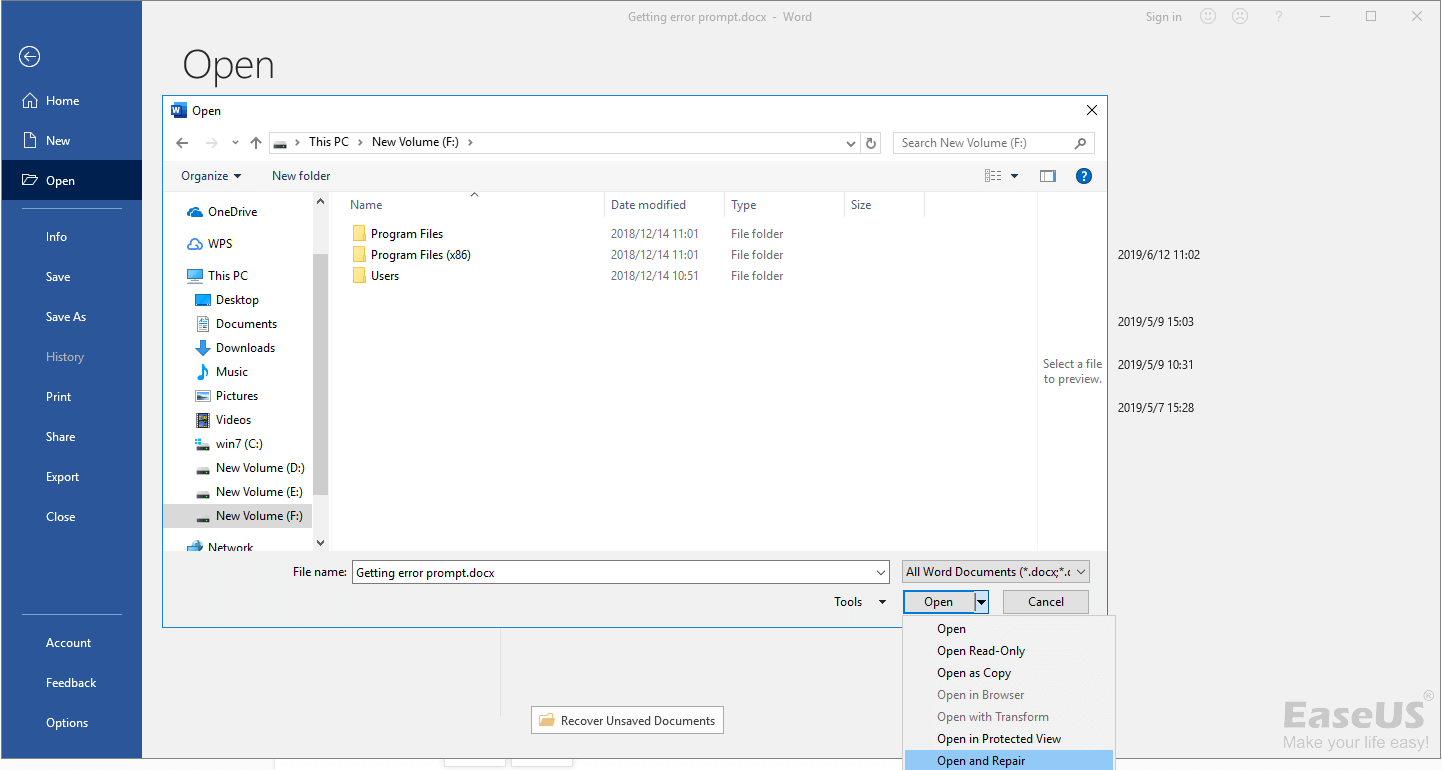
Fix 3. Använd Google Doc
Steg 1. Skicka den skadade Word-filen till ditt Gmail-konto.
Steg 2. Klicka på bilagan för att öppna den i förhandsgranskaren för Google Dokument.
Steg 3. Klicka på "Öppna med Google Dokument". Dokumentet ska öppnas och vara synligt.
Steg 4. Klicka på "Arkiv" > "Ladda ner som" > "Microsoft Word (.docx)".
Steg 5. Använd Microsoft Word för att öppna dokumentet du just laddade ner.
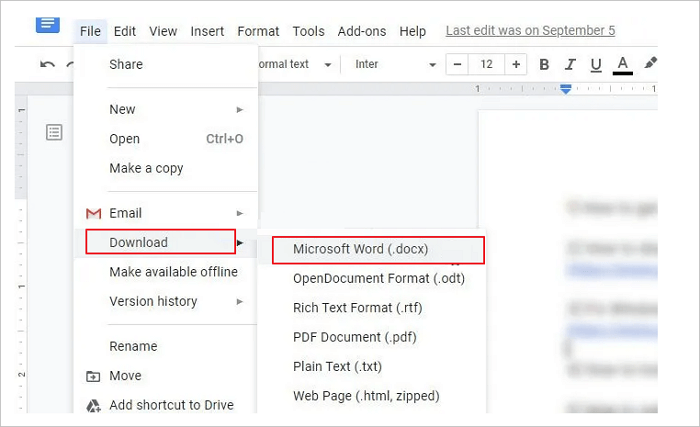
Mac-fixar - Filen kan inte öppnas eftersom det finns problem med innehållet
Vad händer om du är en Mac-användare? Hur fixar man filen som inte kan öppnas eller ändras? Felet indikerar att Live inte har de nödvändiga behörigheterna för att komma åt filen. Det händer när du försöker öppna eller spara filer på samma maskin, en extern hårddisk eller någon annan plats med begränsade åtkomsträttigheter. Du misslyckas med att öppna filer eftersom det aktuella användarkontot inte har läs-/skrivbehörighet för innehållet i andra användarkonton på din Mac. Du kan fixa det här felet med lösningarna nedan:
Lösning 1. Redigera behörigheter för användarkonto
Steg 1. I Finder väljer du mappen som innehåller den berörda filen.
Steg 2. Tryck på cmd Apple + I för att öppna dialogrutan Info för den här mappen.
Steg 3. På fliken "Dela och behörigheter", tilldela "Läs och skriv" till ditt nuvarande användarkonto.
Steg 4. Tryck på "apply" på bifogade objekt så att alla andra undermappar också är läs/skrivaktiverade för ditt användarkonto.
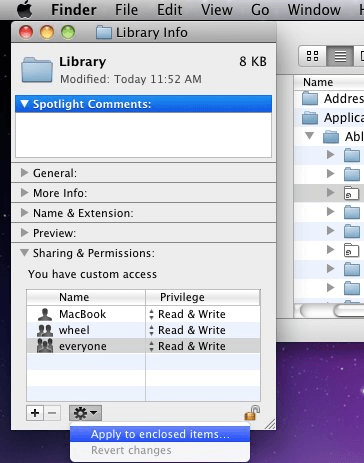
Lösning 2. Starta om din Mac i felsäkert läge
Ett annat sätt att åtgärda detta fel är att starta upp i felsäkert läge och åtgärda felet. Här är hur:
Steg 1. Stäng av din Mac. Slå sedan på din Mac och tryck omedelbart på och håll ned Skift-tangenten.
Steg 2. Fortsätt att hålla ned Skift-tangenten tills du ser inloggningsskärmen, släpp sedan knappen.
Steg 3. Logga in (du kan behöva logga in några gånger). Testa sedan att öppna en fil med Förhandsgranskning i säkert läge, fungerar det?
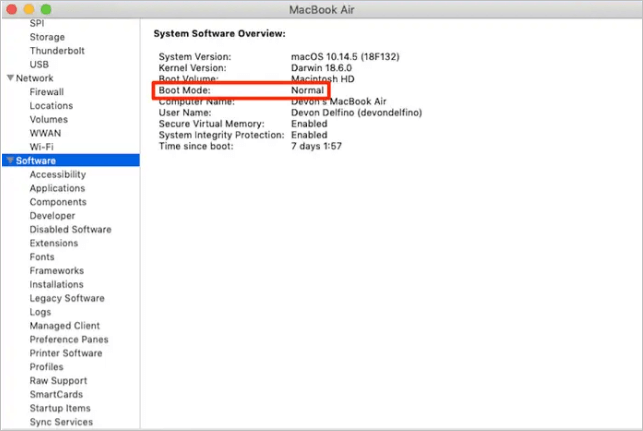
Slutsats
Filen kan inte öppnas eftersom det finns problem med innehållet fel kan lösas med dessa lösningar. För att fixa ett trasigt Word-, Excel- eller PDF-dokument är det mest effektiva sättet att använda ett pålitligt filreparationsverktyg - EaseUS filreparationsverktyg. Om du fortfarande har problem kan du kontakta oss för att få ytterligare hjälp.
Was This Page Helpful?
Relaterade Artiklar
-
RAW Drive Fix: Så här fixar du RAW-hårddisk eller extern hårddisk
![author icon]() /2022/09/21
/2022/09/21 -
Hur man återställer permanent raderade e-postmeddelanden från Gmail-kontot
![author icon]() /2022/09/21
/2022/09/21 -
Text Recovery Converter Word | Åtgärda skadat Word och återställ text
![author icon]() /2022/09/21
/2022/09/21 -
2022 TOP| Programvara för reparation av korrupta filer gratis nedladdning och gratis online
![author icon]() /2022/09/21
/2022/09/21
